Dans ce didacticiel, nous allons apprendre étape par étape le processus d'installation d'Oracle JDK 17 dans le système OpenSuse 15 Leap.
Java est un langage de programmation polyvalent à usage général, également rapide, sécurisé, fiable et orienté objet. Le code Java peut être exécuté sur toutes les plates-formes prenant en charge Java sans avoir besoin de recompilation. En outre, c'est l'un des langages de programmation les plus utilisés pour développer des logiciels et des applications.
Avant de commencer le processus d'installation, assurez-vous que nous nous sommes connectés au système en tant que root et mettons à jour notre système, pour mettre à jour exécutez la commande suivante
zypper refresh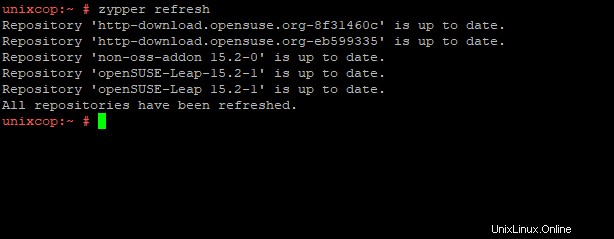
ÉTAPE 1 :Téléchargez Java
Avant de télécharger Java, exécutez la commande suivante pour vérifier l'architecture du système d'exploitation
uname -m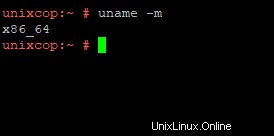
à partir de l'image ci-dessus, nous pouvons voir que notre système est un système d'exploitation basé sur 64 bits. maintenant téléchargez le java en exécutant la commande suivante sur l'écran du terminal
wget https://download.oracle.com/java/17/latest/jdk-17_linux-x64_bin.rpm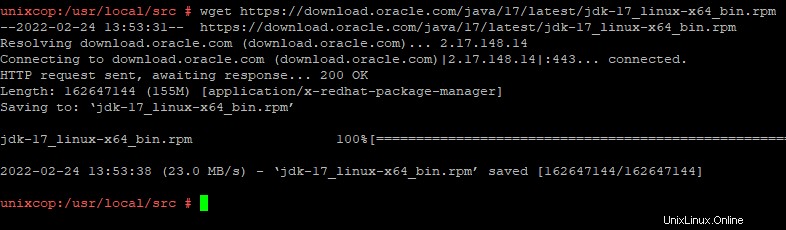
ÉTAPE 2 :Installez Oracle JDK 17 dans OpenSuse
comme nous avons déjà téléchargé java sur notre système, exécutez maintenant la commande suivante dans le terminal pour installer Java
rpm -ivh jdk-17_linux-x64_bin.rpm

comme nous pouvons le voir sur les images ci-dessus, Java est installé avec succès sur notre système. vérifions maintenant le Java en exécutant la commande suivante
java --version
Boom! Nous avons installé avec succès Java LTS sur notre système.
ÉTAPE 3 :Tester le code Java
Pour vous assurer que notre système est compatible avec l'exécution de l'application Java, créons un fichier Java de démonstration à l'aide d'un éditeur de texte tel que nano ou vim
vim unixcop.javainsérez maintenant le code suivant et enregistrez le fichier
public class unixcop{
public static void main (String[] args) {
System.out.println("Hello From UnixCop");
}
}après avoir enregistré le fichier, exécutez la commande ci-dessous pour le compiler. lors de la compilation du code, assurez-vous que votre nom de fichier correspond au nom de la classe
javac unixcop.javaIci, nous avons atteint la dernière étape. exécutez la commande suivante pour vérifier la sortie du fichier que nous avons créé précédemment
java unixcop
Comme nous pouvons le voir, notre système est compatible pour exécuter Java.
CONCLUSION
Dans le didacticiel, vous avez appris à installer la dernière version de Java (JDK 17) sur OpenSuse.